Fixa WhatsApp Nedladdning av Media Problem

Vissa användare har klagat på att WhatsApp inte laddar ner mediafiler. Vi har undersökt detta och hittat fem lösningar för att åtgärda problemet.
Att spara lagringsutrymme med WhatsApp kan nästan vara ett uppdrag omöjligt. Varför? Om WhatsApp är din primära meddelandeapp, så finns det en god chans att du får de flesta av dina videor och bilder tänkte det.
Kom inte igång med hur många bilder och video du kan få från alla grupper du säkert är med i. Av någon anledning trodde någon att du ville se alla 100 bilder på hur deras blomma blommar. Det här är vad du kan göra om du ska fortsätta använda WhatsApp utan att behöva oroa dig för din interna lagring.
Om du inte vill ha alla dessa blombilder på din Androids interna lagring, finns det något du kan göra åt det. Genom att gå in i WhatsApps inställning kan du förhindra att alla typer av media laddas ner eller bara tillåta specifika.
För att ställa in detta, öppna WhatsApp och tryck på de tre prickarna uppe till höger. Välj Inställningar och sedan Data- och lagringsanvändning. Under avsnittet Media automatisk nedladdning ser du vad appen laddar ner när du använder din mobildata på när du är på WiFi.
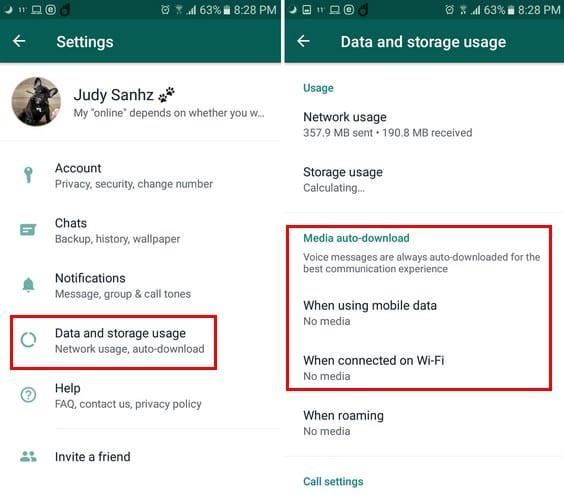
Oavsett om du väljer WiFi eller mobildata, får du samma resultat. Lägg till en bock för den typ av filer du alltid vill att appen ska ladda ner.
Till exempel, om du bara vill att WhatsApp ska ladda ner appar när du är ansluten till WiFi, tryck på rutan till vänster om alternativet för att lägga till bockmarkeringen. När du har markerat vilken typ av filer du vill ska laddas ner automatiskt, tryck på OK för att spara dina ändringar.
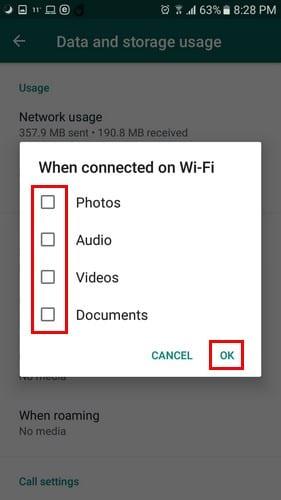
Tryck på de kränkande kontakternas profilbild som alltid skickar alldeles för många bilder.
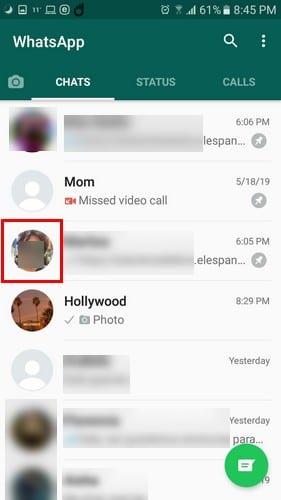
När den personens profilbild expanderar trycker du på i som finns hela vägen till höger. Välj alternativet Media Synlighet, det blir det tredje nedåt. Efter att ha tryckt på det här alternativet kommer du att se tre alternativ: Standard (Ja), Ja och Nej.

Välj Nej, och från den tidpunkten, varje gång den specifika kontakten skickar något till dig, kommer du att se det på WhatsApp, men det kommer inte att visas i din enhets galleri. Om du får något du vill spara, tryck på det och det börjar laddas ner.
Låt oss säga att du inte är säker på vilken typ av innehåll som tar upp störst mängd utrymme på din enhet. Det finns ett sätt att ta reda på vad en specifik kontakt skickar dig mer av. För att ta reda på det trycker du på de tre prickarna igen och väljer Data och lagringsanvändning. Vänta några sekunder för att ge alternativet lagringsanvändning för att beräkna hur mycket utrymme filerna tar upp.
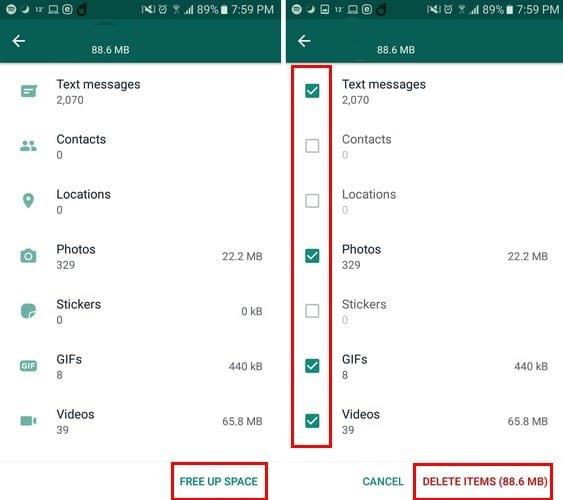
När resultaten visas väljer du alternativet Lagringsanvändning, och den kontakt som skickar dig mest mängd innehåll kommer att vara den första på listan. Välj den stötande kontakten och innehållet du skickas delas in i olika kategorier som textmeddelanden, kontakter, platser, foton, klistermärken, GIF:er och videor.
Om du vill behålla allt du får, men de är alldeles för stora i storleken, kan du alltid testa att komprimera dem. Genom att skriva komprimera filer i Google Play kommer du att se olika appar du kan prova som kan hjälpa ditt WhatsApp-innehåll att ta mindre plats på din Android-enhet.
Nu är det enklare än någonsin att skicka och ta emot alla typer av mediefiler. Nackdelen med det är att det finns tillfällen då du bara får för mycket och din interna lagring blir lidande. Hur sparar du utrymme på din Android-enhet? Lämna en kommentar och låt mig veta.
Vissa användare har klagat på att WhatsApp inte laddar ner mediafiler. Vi har undersökt detta och hittat fem lösningar för att åtgärda problemet.
Se hur enkelt det är att lägga till en ny WhatsApp-kontakt med din anpassade QR-kod för att spara tid och spara kontakter som ett proffs.
Dämpa gruppmeddelanden i Android 11 för att hålla notifikationerna under kontroll för meddelandeappen, WhatsApp och Telegram.
En komplett handledning för att skapa eller gå med i en grupp i WhatsApp.
Lär dig hur du svarar på ett specifikt meddelande i WhatsApp på ett effektivt sätt.
Även om WhatsApp är ett bra verktyg att ha, kanske du vill bli av med ditt konto. Att bara avinstallera appen tar faktiskt inte bort
För de flesta telefonanvändare är det trevligare att ha sina appar och system använda ett mörkare färgschema – det är lättare för ögonen, mindre störande i en mörkare miljö,
För att lyssna på ljudmeddelanden på WhatsApp utan att avsändaren vet, vidarebefordra meddelandet till någon annan eller aktivera flygplansläge.
Det är ett välkänt faktum att de flesta appar som ägs av Facebook nu har en "Stories"-funktion. Den finns också på WhatsApp i formen "WhatsApp Status". Tyvärr måste de flesta användare ta en skärmdump.
Att stänga av WhatsApp-chattar kan ge dig sinnesfrid när du har en tendens att få många meddelanden. Du försöker hålla dig på topp och svara lika många som du
Lägg till lite liv till dina WhatsApp-klistermärken genom att lägga till lite ljud till dem. Här är hur.
Hatar du inte bara när du skickar en WhatsApp till någon och de tar en evighet att titta på meddelandet? Antingen ignorerar de dina meddelanden, eller så gör de det
Grupper på WhatsApp är ett bra sätt att dela information med och chatta med flera personer samtidigt... men mellan spam och grupper som överlever deras
Före 2019 var det enda sättet att hindra någon från att lägga till någon annan i en grupp att blockera gruppens administratörer personligen. Detta innebar alla möjliga
Lär dig hur du upptäcker om någon har blockerat dig WhatsApp, Instagram eller Facebook.
Vad händer om du inte accepterar WhatsApps nya villkor? Det är inte snyggt.
Se om WhatsApp delar din privata information med Facebook sedan 2016. Det finns dock en tre dagars väntan.
Se hur enkelt det är att skicka ljudmeddelanden från WhatsApp till Telegram och vice versa. Följ dessa enkla steg.
Gör meddelanden lättare att läsa genom att förstora texten i valfri WhatsApp-chatt. Se hur du kan göra det.
Om du inte kan skicka foton, videor eller andra filer via WhatsApp, kanske filformatet inte stöds. Eller så kan detta vara ett tillfälligt fel.
Använder du flera Google-konton på Android och PC och vet inte hur man ändrar standard Google-konto? Läs vidare för att lära dig de hemliga stegen.
Facebook-berättelser kan vara mycket roliga att göra. Här är hur du kan skapa en berättelse på din Android-enhet och dator.
Fyller det på din Android? Lös problemet med dessa nybörjarvänliga tips för alla enheter.
Hur man aktiverar eller inaktiverar stavningskontrollfunktioner i Android OS.
En handledning som visar hur du aktiverar utvecklaralternativ och USB-felsökning på Samsung Galaxy Tab S9.
Älskar du att läsa e-böcker på Amazon Kindle Fire? Lär dig hur du lägger till anteckningar och markerar text i en bok på Kindle Fire.
Jag ger en lista över saker du kan prova om din Android-enhet verkar starta om slumpmässigt utan uppenbar anledning.
Vill du lägga till eller ta bort e-postkonton på din Fire-surfplatta? Vår omfattande guide går igenom processen steg för steg, vilket gör det snabbt och enkelt att hantera dina e-postkonton på din favorit enhet. Missa inte denna viktiga handledning!
En handledning som visar två lösningar på hur man permanent förhindrar appar från att starta vid uppstart på din Android-enhet.
Behöver du nedgradera en app på Android-enhet? Läs den här artikeln för att lära dig hur du nedgraderar en app på Android, steg för steg.


























